Töltse le az Ethernet illesztőprogramot a Realtek hivatalos webhelyéről
- A Realtek PCIe GBE Family Controller Windows rendszerhez készült illesztőprogramja biztosítja, hogy a vezetékes internetkapcsolat megfelelően működjön, és fokozza a hálózati kapcsolatot.
- Ismerje meg, hogyan töltheti le a Realtek PCIe GBE Family Controller illesztőprogramját kétféle módon.
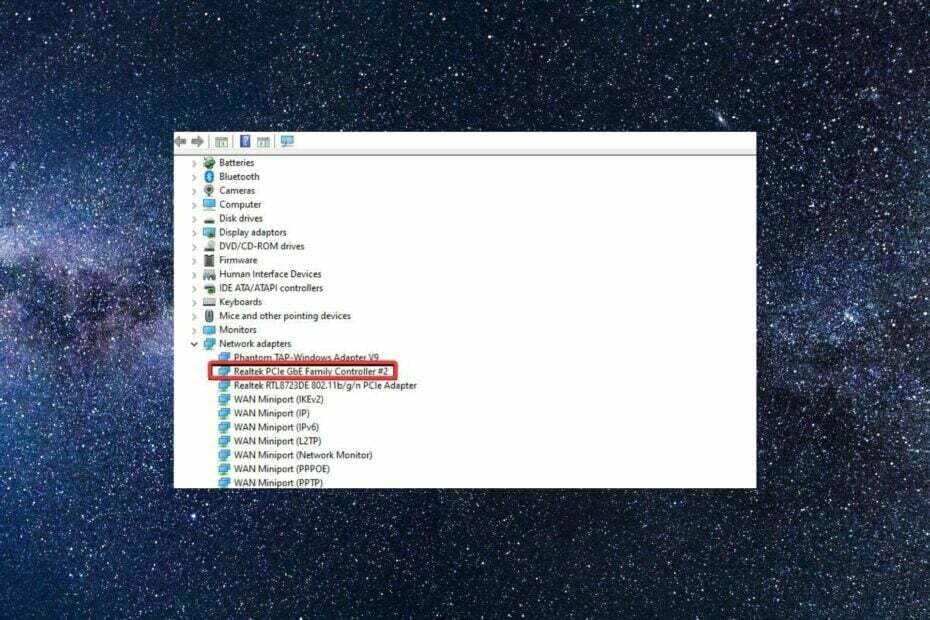
xTELEPÍTÉS A LETÖLTÉSI FÁJLRA KATTINTVA
- Töltse le a Restoro PC-javító eszközt amely a szabadalmaztatott technológiákkal együtt jár (szabadalom elérhető itt).
- Kattintson Indítsa el a szkennelést hogy megtalálja azokat a Windows-problémákat, amelyek számítógépes problémákat okozhatnak.
- Kattintson Mindet megjavít a számítógép biztonságát és teljesítményét befolyásoló problémák megoldásához.
- A Restorót letöltötte 0 olvasói ebben a hónapban.
A Realtek PCIe GBE Family Controller illesztőprogram egy ethernet hálózati illesztőprogram, amely segít a rendszernek a vezetékes internetkapcsolathoz való sikeres csatlakozásban. Ez a chip a számítógép alaplapján található, és a LAN hardver működtetésére szolgál.
Mi az a Realtek PCIe GBE Family Controller illesztőprogram?
Ez vezérli a hálózati funkciót, a vezérlő lapkakészlete pedig összeköti a számítógép PCI Express (PCIe) buszát a GbE-vel (Giga Band Ethernet). Ha ez a LAN-illesztőprogram elavulttá válik, valószínűleg problémákkal kell szembenéznie a LAN-kapcsolattal kapcsolatban.
Az avatatlanok számára az eszközillesztők minden rendszer alapvető összetevői, amelyek biztosítják az általuk felelős hardver hatékony működését. Esetünkben a Realtek PCIe GBE Family Controller vezérli a számítógép hálózati kapcsolatát, és kiváló LAN-kapcsolatot biztosít.
Ha ez az illesztőprogram elavulttá válik, véletlenszerű problémákkal kell szembenéznie a hálózati kapcsolattal kapcsolatban, vagy előfordulhat, hogy a kapcsolat beállítása egyáltalán nem sikerül.
A probléma megoldásához le kell töltenie és frissítenie kell a Windows PC-jével kompatibilis Realtek PCIe GBE Family Controller illesztőprogram legújabb verzióját.
Hogyan tölthetem le a Realtek PCIe GBE Family Controller illesztőprogramot?
1. Az Eszközkezelőn keresztül
- Használja a ablakok + R parancsikon a elindításához Fuss párbeszédablak.
- Írja be a következő parancsot, és nyomja meg a Belép kulcs.
devmgmt.msc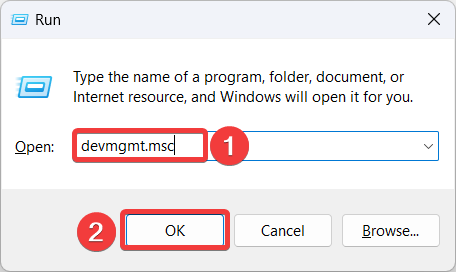
- Keresse meg és bontsa ki a Hálózati adapter kategóriában, hogy felfedje a vezetők listáját.
- Kattintson jobb gombbal a Realtek PCI GbE családi vezérlő és válassz Illesztőprogram frissítése a helyi menüből.
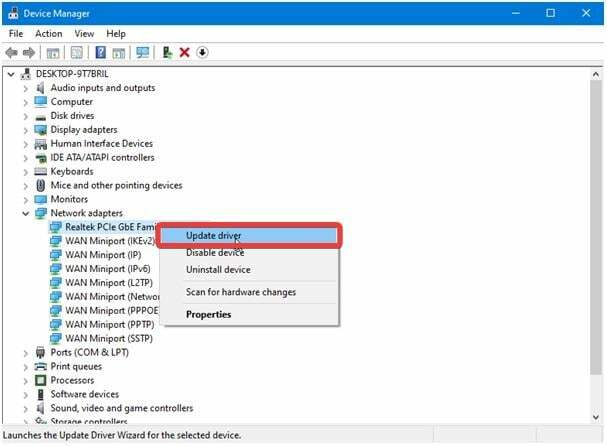
- A megjelenő új ablakban válassza ki a Az illesztőprogramok automatikus keresése választási lehetőség.
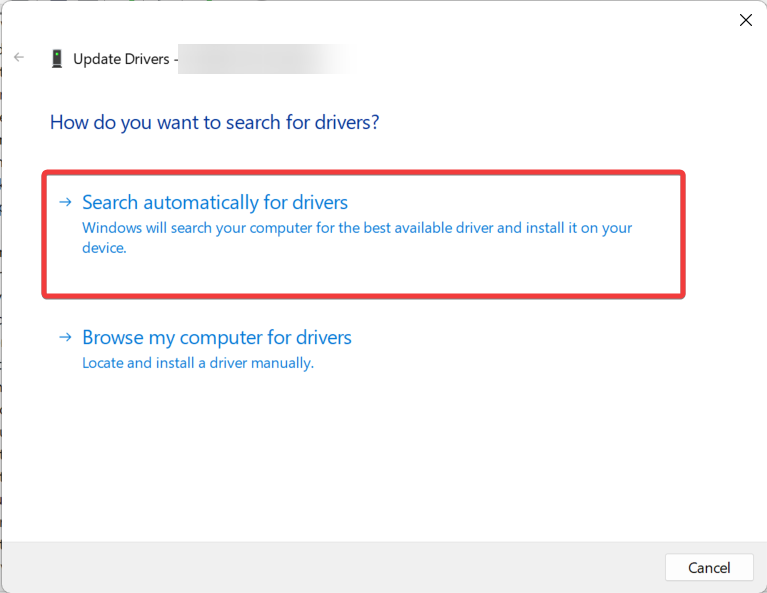
- Várja meg, amíg a Windows megtalálja és telepíti a legújabb frissítést, ha van ilyen.
Ha az A legjobb illesztőprogramok az eszközhöz üzenetet látja, amely már telepítve van, ugorjon az Ethernet-illesztőprogram következő telepítési módjára.
Az Eszközkezelő használata a Realtek PCI GBE Ethernet Family Controller illesztőprogram letöltéséhez az összes módszer közül a legegyszerűbb, mivel minimális erőfeszítést igényel.
2. A Realtek hivatalos weboldalán keresztül
- Meglátogatni a hivatalos Realtek weboldal az előnyben részesített böngésző használatával.
- Kattints a Menü ikonra (három vízszintes vonal) a bal felső sarokban a legördülő menü megjelenítéséhez.
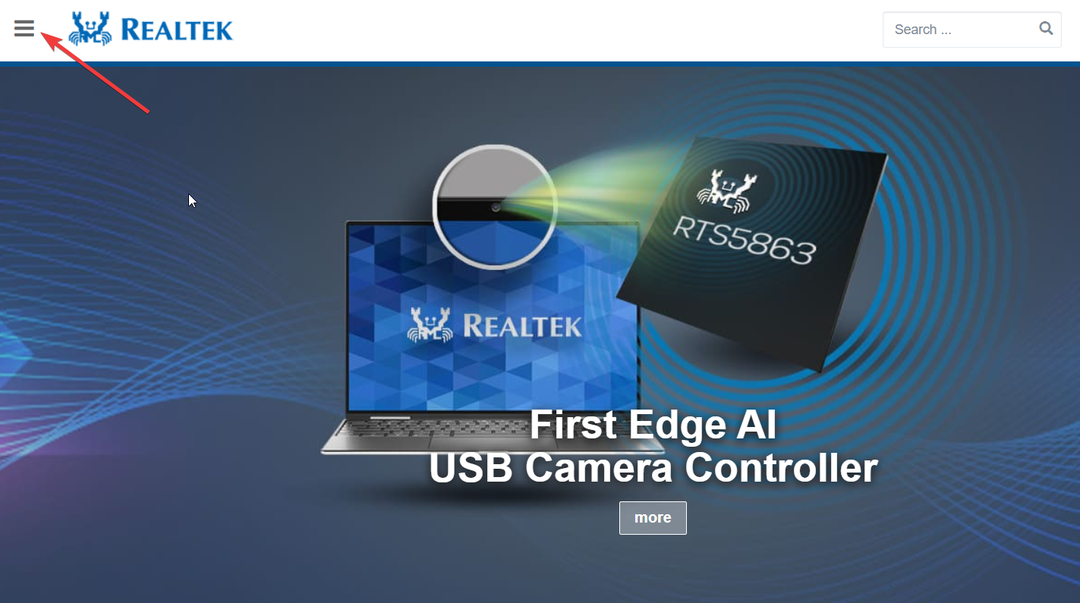
- Válaszd ki a Letöltések opciót követi Kommunikációs hálózati IC-k az almenüből.
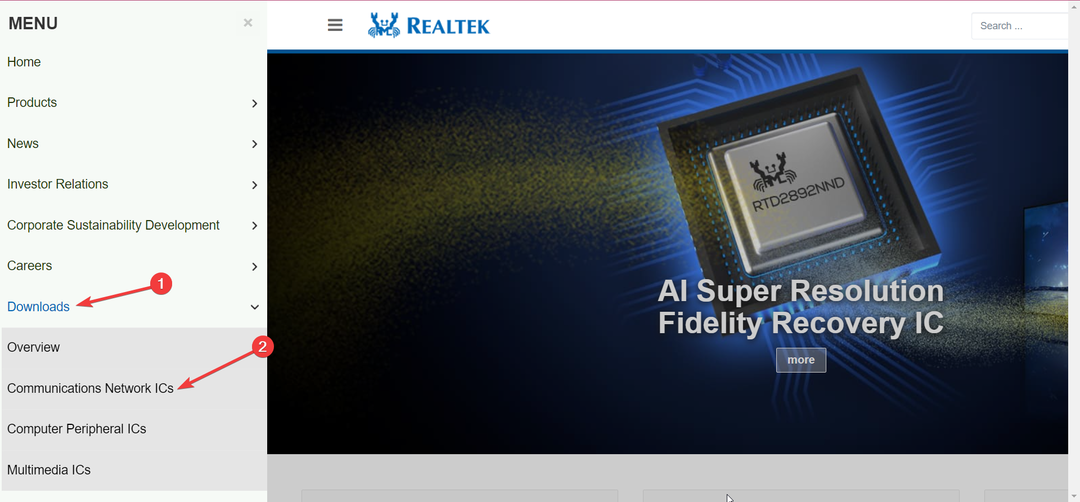
- Keresse meg és kattintson a PCI GBE név: Realtek PCI GBE Ethernet családvezérlő szoftver alatt Hálózati interfész vezérlők szakasz.
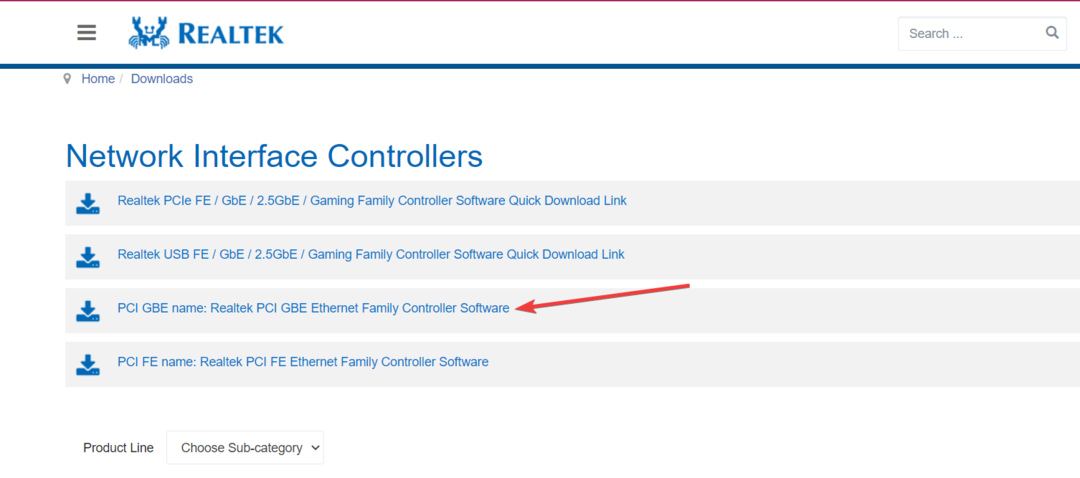
- megnyomni a Letöltés gombot a Windows verziójával kompatibilis telepítőfájl mellett.
- Kattints a Letöltés gombot a következő oldalon a művelet megerősítéséhez.
- Ha a rendszer kéri, töltse ki a captcha-t, hogy elindítsa a GBE Family Controller illesztőprogram letöltését a számítógépére.
- Miután a ZIP fájl letöltése sikeres volt, keresse meg a letöltési helyet, és csomagolja ki a tartalmát.
- Ezután kattintson a jobb gombbal a telepítőre, és válassza ki Futtatás rendszergazdaként opciót a helyi menüből.
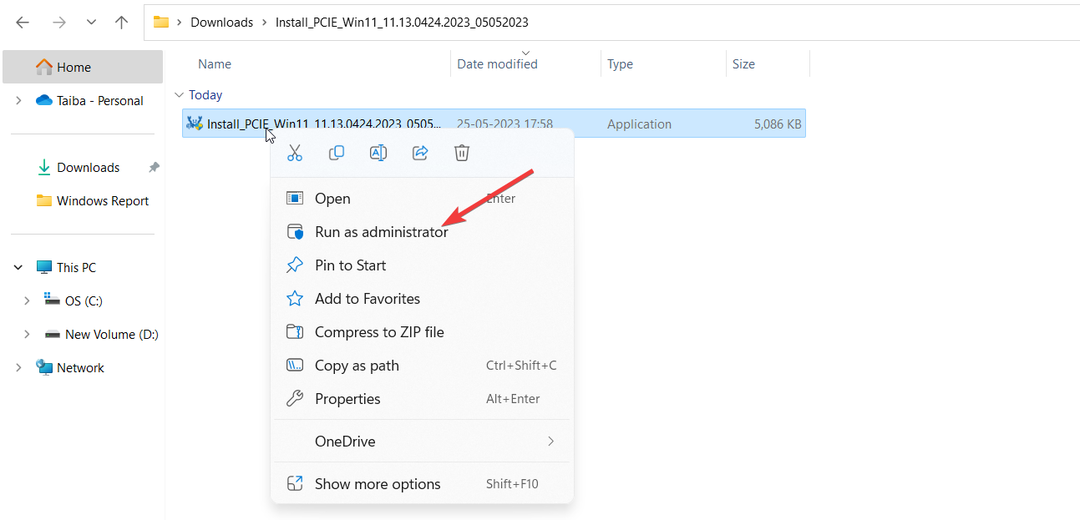
- Kattintson Igen a Felhasználói műveletek vezérlése üzenet jelenik meg.
- A Realtek Ethernet Controller Driver – InstallShield varázsló jelenik meg a képernyőn. Kövesse a lépésenkénti folyamatot a telepítési folyamat befejezéséhez.
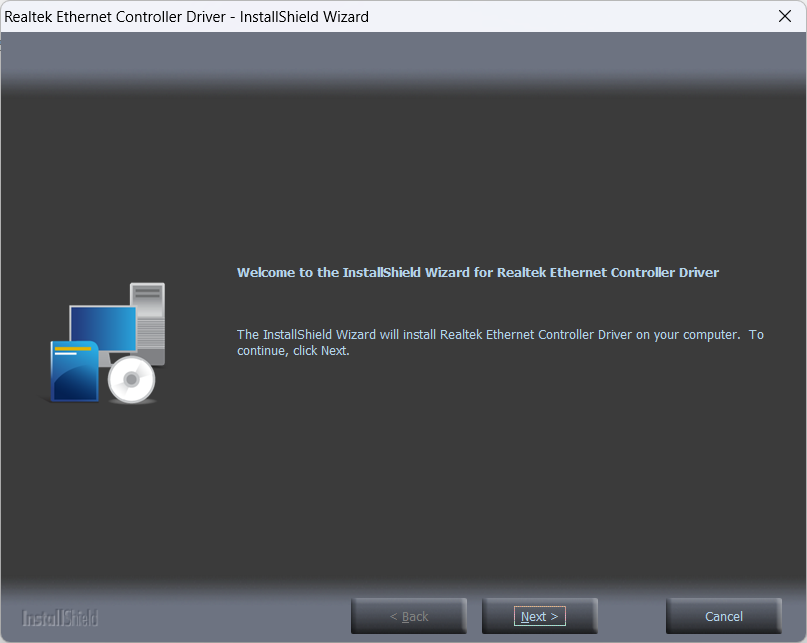
- A telepítés befejezése után indítsa újra a számítógépet a módosítások alkalmazásához.
Ez az! Most már telepítve van a Realtek PCIe GbE Family Controller illesztőprogram legfrissebb verziója a számítógépére.
Remélhetőleg sikerült letöltenie a Realtek PCIe GbE illesztőprogramot Windows 10 rendszerére az ebben az útmutatóban ismertetett két módszerrel.
Mielőtt elindulna, érdemes megnéznie, hogyan töltheti le a Realtek Audio Driver for Windows ha elavulttá váltak.
Ha bármilyen javaslata vagy észrevétele van velünk kapcsolatban, nyugodtan tegye meg az alábbi megjegyzésekben /
Még mindig problémái vannak? Javítsa ki őket ezzel az eszközzel:
SZPONSORÁLT
Ha a fenti tanácsok nem oldották meg a problémát, a számítógépén mélyebb Windows-problémák léphetnek fel. Ajánljuk töltse le ezt a PC-javító eszközt (Nagyon értékelték a TrustPilot.com webhelyen), hogy könnyen kezeljék őket. A telepítés után egyszerűen kattintson a Indítsa el a szkennelést gombot, majd nyomja meg Mindet megjavít.
![Az illesztőprogramok frissítése internet nélkül [leggyorsabb módszerek]](/f/3146d08203791f9b5422b7f003e08080.jpg?width=300&height=460)
